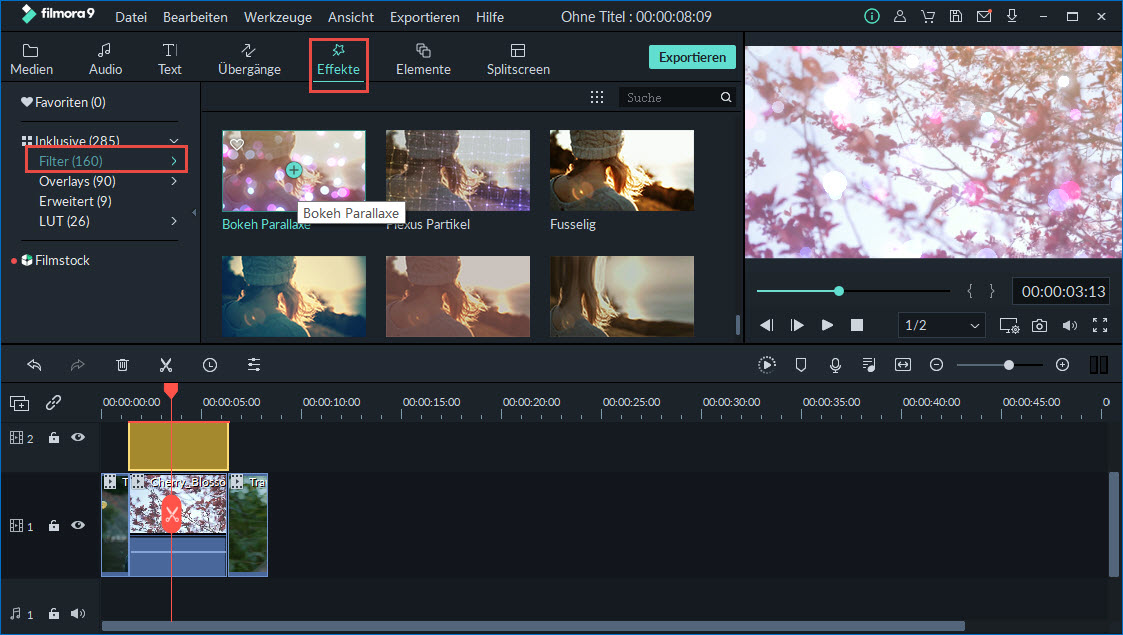„- Mit welcher Software kann ich also MPEG-Dateien schneiden?
- Geht das überhaupt?“
Die Antwort lautet natürlich: ja.
Es gibt sowohl kostenlose als auch Premium-Videoschnittprogramme, mit denen Sie Ihr MPEG-Video schneiden können. Die Premium-Version erfordert eine monatliche Gebühr vor dem Herunterladen und sogar vor der Installation, aber die kostenlose Version erfordert nichts. Da ihre Funktionen weitgehend ähnlich sind und es keine nennenswerten Einschränkungen gibt, sollten Sie sich nach kostenlosen Cuttern umsehen, und Sie werden eine Erfahrung wie keine andere machen. Dieser Artikel wird einen eingehenden Blick auf die 3 besten, kostenlosen MPEG-Schnittprogramme und ihre wichtigsten Funktionen sowie Vor- und Nachteile werfen. Das sollte Sie in die Lage versetzen, eine fundierte Entscheidung zu treffen.
Daneben können Sie auch ein leicht zu bedienendes Videoschnittprogramm finden, um Ihnen dabei zu helfen, MPEG Videos mit Leichtigkeit zu schneiden und bearbeiten. Weiterlesen...
- Teil 1: Die 3 besten kostenlosen MPEG-Schnittprogramme
- Teil 2: [Einfaches Tutoria] wie kann man MPEG Videos schneiden
Teil 1: Die besten 3 kostenlosen MPEG-Schnittprogramme
Kann man kostenlos MPEG-Videos schneiden?
Es gibt eine unbegrenzte Anzahl von kostenlosen MPEG-Schnittprogrammen für Ihre Wahl, die Ihnen online zur Verfügung stehen. Wenn Sie keinen Nutzen aus einem der folgenden MPEG-Schnittprogramme ziehen können, dann müssen Ihre Auswahlkriterien in gewisser Weise wünschenswert sein. Sie haben das Zeug dazu, qualitativ hochwertige Videoschnittergebnisse zu liefern und sollten zu den Ersten gehören, die Sie in Betracht ziehen. Unten sehen Sie den besten kostenlosen MPEG-Cutter:
#1: Video Edit Master
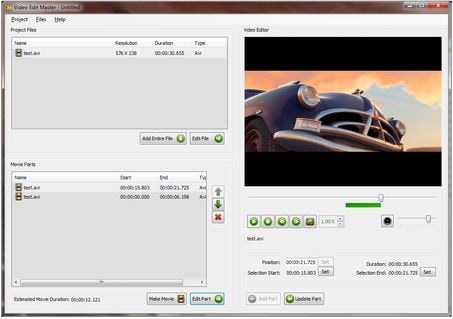
Hauptmerkmale:
Video Edit Master ist ein kostenloses Programm und eine gute Wahl, wenn Sie MPEG-Dateien bearbeiten möchten. Es kann Videodateien sehr einfach und in hoher Geschwindigkeit schneiden und zusammenfügen. Seine Schnittstelle ist sehr benutzerfreundlich und es gibt Qualitätssicherung für Videos nach dem Schneiden. Die vielen Funktionen, die es für die Videobearbeitung bietet und die Sie nutzen werden, die Aufnahme von Bildern aus einer Videodatei beinhalten.
Preis: Gratis
Unterstütztes System: Windows
Pro:
- Einfach zu bedienen und zu verstehen.
Kontra:
- Man kann keine Bilder hinzufügen;
- Stürzt manchmal ab;
- Funktioniert nur mit .avi & .mpg.
#2: iTech Video Cutter
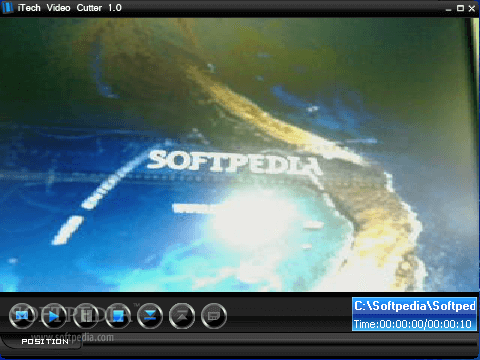
Hauptmerkmale:
iTech Video Cutter ist ein weiterer guter MPEG-Cutter zum kostenlosen Download, den Sie für Ihre MPEG-Dateien verwenden werden. Sie können Ihre MPEG-Datei nach Ihren Wünschen in kleine Segmente schneiden, ohne Kompromisse bei der Qualität einzugehen. Neben MPEG unterstützt es eine Vielzahl weiterer Dateiformate und ist damit sehr kompatibel.
Preis: kostenlos
Unterstütztes System: Windows, Linux, Mac OS X, Unix...
Pro:
- Leichte und leistungsstarke Software für Videocutter;
- Unterstützt viele Videoformate.
Kontra:
- Wenige Funktionen und stürzt oft ab.
#3: Free Video Cutter

Hauptmerkmale:
Free Video Cutter ist präziser und verarbeitet sowohl MPEG 1 als auch 2 Videodateien. Das wird sicherlich ein zusätzlicher Vorteil sein, und Sie können es sich nicht leisten, diese Gelegenheit zu verpassen. Seine Popularität breitet sich auf viele Jahre der Marktpräsenz aus, so dass Sie die Sicherheit haben, mit einem seriösen Programm umzugehen. Das ist sehr wichtig, wenn man bedenkt, dass es heute viele Fälschungen auf dem Markt gibt.
Preis:kostenlos
Unterstütztes System:OS X 10.10 oder später
Pro:
- funktioniert mit den meisten Videoformaten;
- Die Software ist 100% sauber und sicher.
Kontra:
- Es ist eine zu alte Version, die das neueste Betriebssystem nicht unterstützt.
Teil 2: Wie kann man MPEG Videos schneiden - so einfach geht es mit Filmora Video Editor
Filmora Video Editor (oder Filmora Video Editor für Mac) ist das beste MPEG-Schnittprogramm auf dem Markt und bietet die besten Verfahren, Werkzeuge und Techniken, um die MPEG-Videobearbeitung mühelos durchzuführen. Filmora Video Editor ermöglicht es Ihnen, Filme zu erstellen, Audio zu bearbeiten, Effekte anzuwenden und Ihren neuen Film auf YouTube, Facebook, Vimeo, DVD, TV, iPhone, iPad, iPod und mehr zu präsentieren!
Hauptmerkmale von Filmora Video Editor:
- 200 Arten von animierten Grafiken, die es Ihnen ermöglichen, Dekorationen wie Geburtstagskappen, Weihnachtsbäume und andere Dekorationen hinzuzufügen.
- Über 300 kostenlose Effekte stehen in Filmstock wie Sound, Mosaik, Titel u.a.
- Split-Screen/Multi-Screen mit Videoeffekten wie z.B. das Klonen von Video-Charakteren.
- Audio-Mixer und Audio-Equalizer, damit Sie Ihre Musik gut nutzen und die Töne auf Ihren Videos stabilisieren können.
- Video-Exportoptionen zu Social Media, verschiedene Formate zu verschiedenen Geräten wie IPad und iPod.
Schritt-für-Schritt-Anleitung: MPEG Videos mit Filmora Video Editor schneiden
Schritt 1. Das MPEG-Schnittprogramm starten
Laden Sie das Schnittprogramm herunter und installieren Sie es zuerst auf dem PC. Nach der Installation starten Sie das Programm und wählen Sie den vollen Funktionsumfang.

Schritt 2. MPEG-Video in das Programm importieren
Einfach die MPEG-Videodatei in das Programm ziehen. Sie wird zunächst der Mediathek hinzugefügt. Ziehen Sie dann das Video erneut aus der Medienbibliothek in die Zeitleiste, um es weiter zu bearbeiten.

Schritt 3. Das MPEG-Video schneiden
Um die MPEG-Videodateien zu schneiden, bewegen Sie den Cursor an die Stelle, an der Sie das Video trennen möchten, und klicken Sie dann auf das Scherensymbol über der Zeitleiste, um es aus dem ursprünglichen MPEG-Videoclip auszuschneiden. Der letzte Schritt besteht darin, den unerwünschten Teil zu löschen, indem Sie mit der rechten Maustaste auf das Video klicken und „Löschen“ wählen.
Hinweis: Um mehr darüber, wie man ein Video mit dem Videoschnittprogramm bearbeiten, können Sie auf hier klicken.
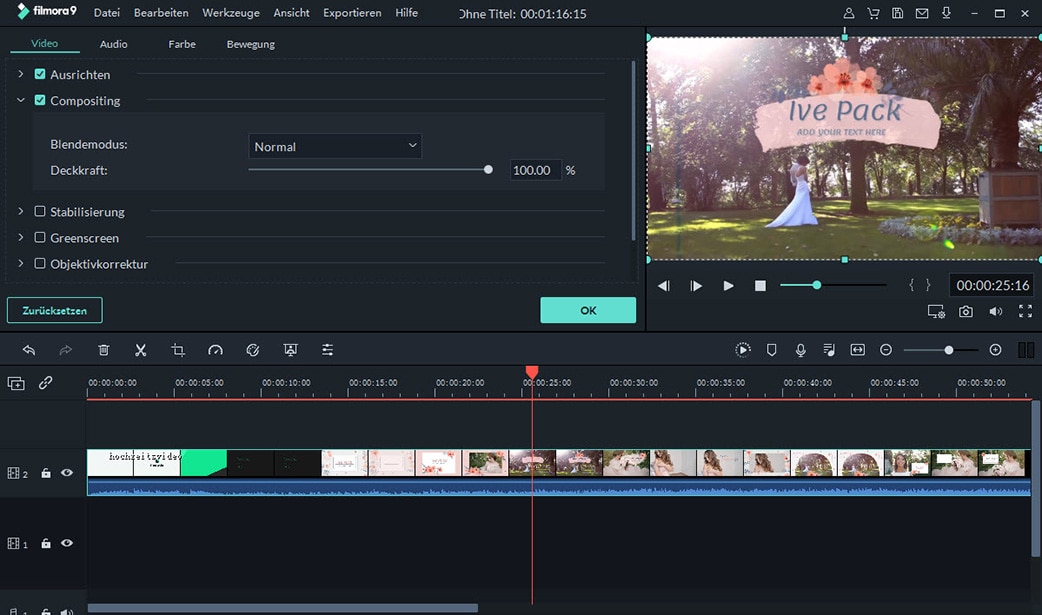
Schritt 4. MPEG Videos speichern und exportieren
Wenn der Schneidevorgang abgeschlossen ist, klicken Sie auf „Exportieren“, um das Video auf dem PC zu speichern oder auf YouTube, Facebook oder Vimeo hochzuladen. Vergessen Sie nicht, das richtige Format auszuwählen, das Sie speichern möchten.